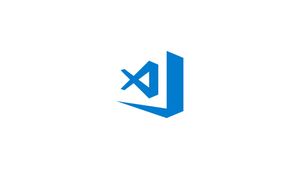Introducción
Visual Studio Code es un editor de código multiplataforma de código abierto desarrollado por Microsoft. Tiene soporte de depuración incorporado, control Git incorporado, resaltado de sintaxis, finalización de código, terminal incorporado, refactorización de código y fragmentos.
La forma más fácil y recomendada de instalar Visual Studio Code en máquinas CentOS es habilitar el repositorio de VS Code e instalar el paquete VS Code a través de la línea de comandos.
Prerrequisitos
Para instalar los paquetes, debe iniciar sesión como usuario con acceso sudo.
Instalar Visual Studio Code en CentOS
Proceda de la siguiente manera para instalar Visual Studio Code en el sistema CentOS 8.
Comience importando la clave GPG de Microsoft:
sudo rpm --import https://packages.microsoft.com/keys/microsoft.ascEn este tutorial usamos nano, si lo prefiere puede usar vi instalado por defecto en la mayoría de las distribuciones.
sudo dnf install nanoLuego, cree el siguiente archivo de repositorio para habilitar el repositorio de código de Visual Studio.
sudo nano /etc/yum.repos.d/vscode.repoPegue el siguiente contenido en el archivo: /etc/yum.repos.d/vscode.repo
[code]
name=Visual Studio Code
baseurl=https://packages.microsoft.com/yumrepos/vscode
enabled=1
gpgcheck=1
gpgkey=https://packages.microsoft.com/keys/microsoft.ascGuarde y cierre el archivo presionando CTRL + X, seguido de Y para guardar los cambios y luego ENTER si está usando nano.
Una vez que el repositorio esté habilitado, instale la última versión de Visual Studio Code escribiendo:
sudo dnf install codeEso es todo. Visual Studio Code se ha instalado en el escritorio de CentOS y puede comenzar a usarlo.
Iniciar Visual Studio Code
Ahora que VS Code está instalado en su sistema CentOS, puede iniciarlo desde la línea de comando escribiendo code o haciendo clic en el ícono de VS Code ( Applications -> Programming -> Visual Studio Code ).
Ahora puede comenzar a instalar extensiones y configurar VS Code según sus preferencias.
Actualizar el código de Visual Studio
Cuando se lanza una nueva versión, puede actualizar el paquete de código de Visual Studio a través de la herramienta de actualización de software de escritorio estándar o ejecutando el siguiente comando en la terminal:
sudo dnf updateConclusión
Ha instalado correctamente VS Code en su computadora CentOS 8. Para obtener más información sobre VS Code, visite la página de documentación oficial.